Πίνακας περιεχομένων
Σε αυτό το άρθρο, θα μάθουμε σε Excel στο Μετρήστε χαρακτήρες στο Κελί Συμπεριλαμβανομένων των χώρων . MS Excel έχει ένα ενσωματωμένη λειτουργία Len στο Μετρήστε χαρακτήρες συμπεριλαμβανομένων των κενών & μπορούμε εύκολα να εκτελέσουμε Λειτουργία Len Συνδυασμός με διάφορα Άλλα Λειτουργίες επίσης.
Εδώ έχουμε ένα σύνολο δεδομένων Πέντε αγγλικές ταινίες στο Στήλη Β Θέλουμε να Μετρήστε χαρακτήρες του Κελί B5:B9 Συμπεριλαμβανομένων των διαστημάτων . θα σας δείξω πώς να το κάνετε χρησιμοποιώντας διάφορες μεθόδους.

Κατεβάστε το βιβλίο ασκήσεων
Καταμέτρηση χαρακτήρων συμπεριλαμβανομένων των κενών.xlsx5 τρόποι για να μετρήσετε τους χαρακτήρες στο κελί, συμπεριλαμβανομένων των κενών στο Excel
1. Μετρήστε τους χαρακτήρες στο κελί, συμπεριλαμβανομένων των κενών, χρησιμοποιώντας τη συνάρτηση LEN
Εδώ θέλουμε να Μετρήστε χαρακτήρες του Στήλη ονόματος ταινίας στο Στήλη Count . Χρησιμοποιώντας το Συνάρτηση LEN για το Ενιαία ή Πολλαπλά κύτταρα θα διευκολύνει το έργο μας.
Βήμα 1:
- Πρώτον, πρέπει να επιλέξουμε ένα Κύτταρο όπου θέλουμε να δούμε το Μετρήστε . έχω επιλέξει Κύτταρο E5 .
- Τότε πρέπει να πληκτρολογήσουμε Λειτουργία Len εδώ για να Κόμη το αριθμός του Χαρακτήρας των 'Green Mile' συμπεριλαμβανομένου του διαστήματος .
- Ο τύπος είναι
=LEN(B5) 
Βήμα 2:
- Με το πάτημα του πλήκτρου ENTER θα δούμε το πλήκτρο Κόμη του Χαρακτήρες του 'Green Mile' στο Κελί E5 Συμπεριλαμβανομένου του χώρου .
- Το όνομα 'Green Mile' έχει 9 χαρακτήρες αλλά υπάρχει ένα Διάστημα ενδιάμεσα. Καταμέτρηση it Λειτουργία Len θα δείξει το Κόμη να είναι 10 .

Βήμα 3:
- Τώρα μπορούμε να σύρουμε το Χειρολαβή πλήρωσης στο AutoFill το Στήλη Count &? Λειτουργία Len θα εκτελεστεί Αυτόματα για κάθε Κύτταρο .

- Αν κοιτάξουμε προσεκτικά στην παρακάτω εικόνα θα διαπιστώσουμε ότι στην Κύτταρο Β7 Έχω βάλει Δύο επιπλέον Χώροι μετά το όνομα &- στο Κύτταρο Β8 υπάρχουν Δύο χώροι μεταξύ της λέξης 'Πιάσε' &, 'Εγώ' . Λειτουργία Len θα Μετρήστε όλα αυτά Χώροι . Έχει επίσης Μετρημένο άνω και κάτω τελεία (:) του Κύτταρο Β9 .

Διαβάστε περισσότερα: Μετρήστε τον αριθμό συγκεκριμένων χαρακτήρων σε ένα κελί στο Excel (2 προσεγγίσεις)
2. Χρήση της συνάρτησης LEN για εύρος κελιού(ων) για την καταμέτρηση χαρακτήρων συμπεριλαμβανομένων των κενών
Εδώ θα σας δείξω πώς να Μετρήστε το άθροισμα των Εύρος του Κύτταρα που περιλαμβάνουν ενδιάμεσα Χώροι χρησιμοποιώντας το Συνάρτηση LEN .
Βήματα:
- Πρώτον, πρέπει να επιλέξουμε ένα Κύτταρο όπου θέλουμε να δούμε το Χαρακτήρες Καταμέτρηση συμπεριλαμβανομένων των χώρων του Κύτταρα Εύρος από το B5:B9 . Εδώ έχω επιλέξει Κελί C10 .
- Στο Κελί C10 πρέπει να πληκτρολογήσουμε το Φόρμουλα να συνοψίσω Αριθμός χαρακτήρων του Κελιά Εύρος B5:B9 η οποία θα Συμπεριλάβετε χώρους .
- Ο τύπος είναι
=LEN(B5)+LEN(B6)+LEN(B7)+LEN(B8)+LEN(B9) 
- Τώρα πατώντας το ENTER θα δούμε το συνολικό Αριθμός χαρακτήρων του Εύρος B5:B9 Συμπεριλαμβανομένων των διαστημάτων στο Κελί C10 .

Διαβάστε περισσότερα: Πώς να μετρήσετε τον αριθμό των χαρακτήρων σε ένα κελί στο Excel (ευκολότεροι 6 τρόποι)
3. Μετρήστε χαρακτήρες συμπεριλαμβανομένων των κενών της περιοχής κυττάρων χρησιμοποιώντας τις λειτουργίες SUM & LEN
Εδώ θα μάθουμε να χρησιμοποιούμε το Συνάρτηση SUM &, LEN συνάρτηση μαζί για να Κόμη το Χαρακτήρες του Εύρος του Κύτταρα έχοντας Χώροι .
Βήματα:
- Αρχικά, πρέπει να επιλέξουμε ένα Κύτταρο όπου θέλουμε να δούμε το Χαρακτήρες Καταμέτρηση συμπεριλαμβανομένων των χώρων του Κύτταρα Εύρος από το B5:B9 χρησιμοποιώντας το SUM &, Λειτουργίες LEN . Εδώ έχω επιλέξει Κελί C10 .
- Τότε πρέπει να συνδυάσουμε SUM &, LEN συναρτήσεις για να γράψετε το Φόρμουλα στο Κελί C10 για το Εύρος B5:B9 .
- Ο τύπος είναι
=SUM(LEN(B5:B9)) 
Εδώ, χρησιμοποιώντας το LEN μετρήσαμε τους χαρακτήρες της περιοχής κελιών B5:B9 στη συνέχεια χρησιμοποίησε το SUM συνάρτηση για να λάβετε το σύνολο των καταμετρημένων χαρακτήρων .
- Τώρα πατώντας το ENTER κλειδί θα δούμε συνολικά Αριθμός χαρακτήρων του Εύρος B5:B9 Συμπεριλαμβανομένων των διαστημάτων στο Κύτταρο C10 το οποίο έχει χρησιμοποιήσει και τα δύο SUM &, Τύπος LEN .

Διαβάστε περισσότερα: Πώς να μετρήσετε τους χαρακτήρες στο κελί μέχρι το διάστημα στο Excel
4. Χρήση των λειτουργιών SUMPRODUCT & LEN του Excel για την καταμέτρηση των χαρακτήρων στο κελί, συμπεριλαμβανομένων των κενών για την περιοχή των κελιών
Εδώ θα σας δείξω σε Excel Μετρήστε χαρακτήρες στο Κελί Συμπεριλαμβανομένων των χώρων χρησιμοποιώντας το SUMPRODUCT &, LEN Λειτουργία μαζί.
Βήματα:
- Πρώτον, έχω επιλέξει Κύτταρο C7 όπου θέλουμε να δούμε το Χαρακτήρες Καταμέτρηση συμπεριλαμβανομένων των χώρων του Κύτταρα Εύρος από το B5:B9 χρησιμοποιώντας το SUMPRODUCT &, Λειτουργίες LEN .
- Τότε πρέπει να συνδυάσουμε SUMPRODUCT &, Λειτουργίες LEN για να γράψετε το Φόρμουλα στο Κύτταρο C7 για το Εύρος B5:B9 .
- Ο τύπος είναι
=SUMPRODUCT(LEN(B5:B9)) 
Εδώ, χρησιμοποιώντας το LEN συνάρτηση μετρήσαμε το αριθμός των χαρακτήρων της περιοχής κελιών B5:B9 στη συνέχεια χρησιμοποίησε το SUMPRODUCT συνάρτηση για να λάβετε το σύνολο των καταμετρημένων χαρακτήρων .
- Τώρα πατώντας το ENTER θα δούμε το συνολικό Αριθμός χαρακτήρων του Εύρος B5:B9 Συμπεριλαμβανομένων των διαστημάτων στο Κύτταρο C7 το οποίο έχει χρησιμοποιήσει και τα δύο SUMPRODUCT &, LEN λειτουργίες.
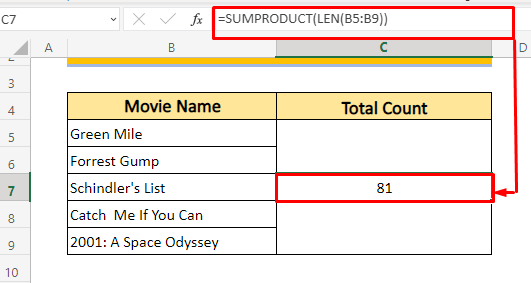
5. Μετρήστε τους χαρακτήρες που βρίσκονται μεταξύ των κενών, εξαιρουμένων των Leading &, των Trailing Spaces.
Μπορεί να εμφανιστεί ένα σενάριο όπου θέλουμε να αποκλείστε το Οδηγός &, Πίσω Χώροι αλλά θέλετε να Συμπεριλάβετε το το Διάστημα Αν είναι έτσι, Λειτουργία TRIM μπορεί να μας σώσει. LEN &, Λειτουργία TRIM μαζί μπορούμε αποκλείστε το Οδηγός &, Πίσω Χώροι διατηρώντας μεταξύ Χώροι Ας δούμε πώς λειτουργεί!
Εδώ στο Στήλη Γ ή Μέτρηση πριν από τη στήλη Trim, έχουμε Μετρημένο το Χαρακτήρες από το Στήλη Β Αλλά κοιτάζοντας προσεκτικά θα διαπιστώσουμε ότι η Μετρήστε είναι στην πραγματικότητα πολύ υψηλό, ακόμη και αν Κόμη ενδιάμεσα Χώροι . Είναι επειδή υπήρχαν Οδηγός &, Παρατεταμένα διαστήματα πριν από κάθε λέξη &, Λειτουργία LEN έχει μετρήσει ότι Διάστημα επίσης. Λειτουργία TRIM μπορεί να λύσει αυτό το πρόβλημα.

Βήματα:
- Πρώτον, πρέπει να επιλέξουμε ένα Κύτταρο . Εδώ έχω επιλέξει Κελί D5 από το Μετά τη στήλη Trim όπου θέλω να Trim Cell B5 δεδομένα.
- Πληκτρολογήστε τον ακόλουθο τύπο στο πεδίο μπάρα τύπου ή σε κελί D5 .
=LEN(TRIM(B5)) 
Τώρα έχουμε χρησιμοποιήσει το TRIM συνάρτηση για να αφαιρέσετε το κενά στην αρχή και στο τέλος του Κύτταρο B5 . Στη συνέχεια χρησιμοποιήθηκε το LEN λειτουργία ήταν να μετράει τα αριθμός χαρακτήρες εξαιρουμένων των κενών στην αρχή και στο τέλος για το Κύτταρο B5 .
- Με το πάτημα του πλήκτρου Εισάγετε το κλειδί αυτό Μετράει το Χαρακτήρες του Κελί Β5 Εξαιρώντας Οδηγός &, Πίσω τα κενά που υπήρχαν ενδιάμεσα Χώροι θα συμπεριληφθεί.

- Τώρα μπορούμε να σύρουμε το Λαβή πλήρωσης στο AutoFill το Μετρήστε μετά τη στήλη Trim &? Τύπος που χρησιμοποιείται στο κελί D5 θα εκτελεστεί Αυτόματα για κάθε Κελί της μέτρησης μετά την περικοπή Στήλη .

Φύλλο εξάσκησης
Εδώ σας έχω δώσει ένα φύλλο εξάσκησης. Μπορείτε εύκολα να πειραματιστείτε εδώ με τις παραπάνω μεθόδους.

Συμπέρασμα
Διαβάζοντας το ακόλουθο άρθρο έχετε μάθει σε Excel στο Μετρήστε χαρακτήρες στο Κελί Συμπεριλαμβανομένων των χώρων . ελπίζω ότι αυτό το άρθρο θα σας βοηθήσει. Excel παρακαλώ αφήστε ένα σχόλιο. Να προσέχετε!

